excel怎么插入文字 Excel图表中文字标注方法
excel怎么插入文字,Excel是一款广泛应用于数据处理和分析的软件,而在Excel中插入文字和图表的标注是非常重要的,以便更好地传达信息和呈现数据。在Excel中插入文字可以使用文本框工具,在文本框中输入所需文本,并且可以通过调整文本框的大小和位置来更好地布局和排版。而在图表中插入文字标注,则可以使用数据标签、数据表和图表标题等功能来实现。数据标签可以在图表中直接显示数据,数据表则可以在图表旁边以表格形式显示数据,而图表标题则可以为整个图表进行命名和描述。无论是插入文字还是文字标注,都是Excel中非常重要的功能,可以帮助我们更好地理解和呈现数据。
Excel图表中文字标注方法
具体方法:
1.在创建插入的图表中插入文本框
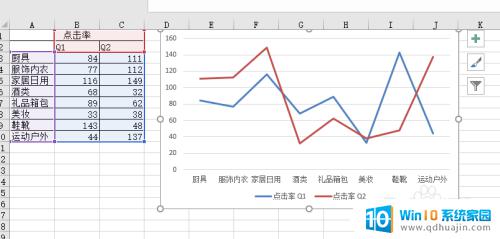
2.首先将图表的区域拖拽开一部分来放置文字部分
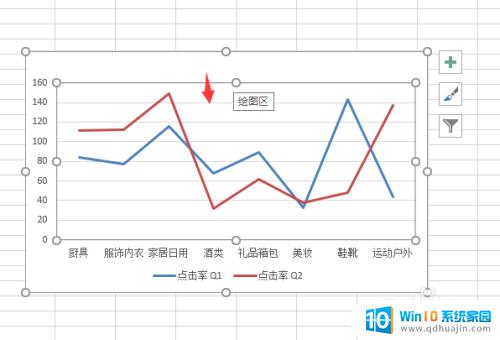
3.在【插入】选项卡中选择【文本框】后选择【横向文本框】

4.点击后,在拖拽开的区域中出现十字后进行拖拽

5.在出现的矩形框中进行文本内容的输入,如图所示

6.总结:
1.在创建插入的图表中插入文本框;
2.首先将图表的区域拖拽开一部分来放置文字部分;
3.在【插入】选项卡中选择【文本框】后选择【横向文本框】‘
4.点击后,在拖拽开的区域中出现十字后进行拖拽;
5.在出现的矩形框中进行文本内容的输入,如图所示。
通过Excel图表中的文字标注方法,我们可以在数据可视化的过程中更加清晰地表达信息。在Excel中,我们可以轻松地添加标题、轴标签、数据标签和注释等各种类型的文字标注,丰富我们的图表内容。在数据分析和报告制作中,文字标注是不可或缺的一部分,它可以帮助我们更好地传达数据和分析结论,让读者更容易理解和接受我们的信息。
excel怎么插入文字 Excel图表中文字标注方法相关教程
热门推荐
电脑教程推荐
win10系统推荐
- 1 萝卜家园ghost win10 64位家庭版镜像下载v2023.04
- 2 技术员联盟ghost win10 32位旗舰安装版下载v2023.04
- 3 深度技术ghost win10 64位官方免激活版下载v2023.04
- 4 番茄花园ghost win10 32位稳定安全版本下载v2023.04
- 5 戴尔笔记本ghost win10 64位原版精简版下载v2023.04
- 6 深度极速ghost win10 64位永久激活正式版下载v2023.04
- 7 惠普笔记本ghost win10 64位稳定家庭版下载v2023.04
- 8 电脑公司ghost win10 32位稳定原版下载v2023.04
- 9 番茄花园ghost win10 64位官方正式版下载v2023.04
- 10 风林火山ghost win10 64位免费专业版下载v2023.04